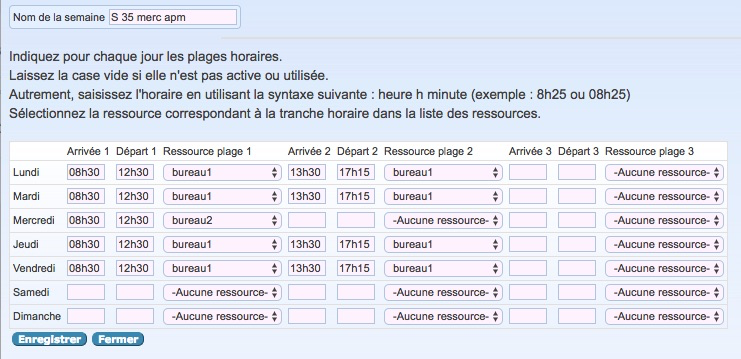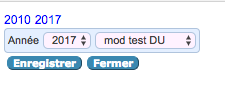Définition d'un planning utilisateur
Utilisation du planning utilisateur
- La gestion de ses ressources (lieux d'activité) selon ses plages de travail pour l'agenda,
- La gestion de ses horaires de travail, pour le module RH qui permet de gérer les congés et absences,
- La gestion de ses horaires d'arrivée et de départ, pour le pointage journalier.
- Usage concernant les ressources
Lorsque l'on souhaite gérer les ressources d'un utilisateur, il est nécessaire de créer un planning correspondant aux lieux d'activité.Par exemple, pour un utilisateur qui travaille tous les jours de la semaine dans le même lieu et aux même horaires, il faudra définir pour tous les jours une heure d'arrivée et une heure de départ et lui affecter la ressource nécessaire.Si cet utilisateur ne travaille pas dans la même ressource le mercredi, il faudra, pour ce jour là, associer la ressource voulue.Dans ces cas, une seule plage horaire peut être utile par jour pour un utilisateur.
- Usage concernant les horaires pour les congés et absences
Lorsque l'on souhaite gérer les congés et absences d'un utilisateur, il est nécessaire de créer un planning correspondant à ses jours et horaires de travail précis. Cette définition servira de base au calcul du nombre de jours à décompter pour une absence.Par exemple, pour un utilisateur qui travaille tous les jours de la semaine de 8h30 à 12h30 et de 14h00 à 17h00, il faudra définir pour tous les jours une heure d'arrivée et une heure de départ pour la plage horaire du matin et celle de l'après-midi.On pourra également combiner la ressource à ces plages horaires.Dans ce cas, il faudra au moins deux plages horaires par jour pour un utilisateur.
- Usage concernant les horaires pour le pointage
Lorsque l'on souhaite utiliser la pointeuse pour un utilisateur, il est nécessaire de créer un planning correspondant à ses jours et horaires de travail précis. Cette définition servira de base à l'affichage et l'utilisation de la pointeuse.Par exemple, pour un utilisateur qui travaille tous les jours de la semaine de 8h30 à 12h30 et de 14h00 à 17h00, il faudra définir pour tous les jours une heure d'arrivée et une heure de départ pour la plage horaire du matin et celle de l'après-midi.On pourra également combiner la ressource à ces plages horaires.Dans ce cas, il faudra au moins deux plages horaires par jour pour un utilisateur.
Création d'un planning
Il faut 3 étapes différentes pour associer un planning à un utilisateur par la création de modèle "type".
La création des modèles se fait dans le module Administration & 'Gestion des données paramétrables' :
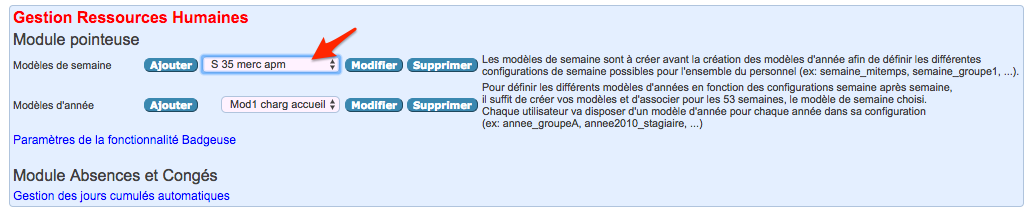
- Définition du modèle de semaine
Les modèles de semaine doivent être créés en premier.Ils correspondent à la configuration de 'modèles' de semaine possibles pour l'ensemble du personnel.Un modèle différent par utilisateur peut être nécessaire selon les besoins.L'option Ajouter un modèle affiche une base de travail vide. Il faut renseigner un nom de modèle pour enregistrer le .L'option Modifier un modèle, affiche le modèle précédemment enregistré pour le modifier si besoin.L'option Supprimer un modèle permet de supprimer un modèle après un écran de confirmation.La modèle comprend 3 plages horaires disponibles par jour.Il convient de renseigner uniquement les plages nécessaires. Dans le cas contraire la case de l'horaire de départ et d'arrivée doivent rester blancs.Le format de saisie des horaires est le suivant : 'heure' h 'minute' (ex. 9h30 ou 09h30).Il est possible de rajouter la ressource de chacune des 3 plages horaires disponibles de chaque jour de la semaine, à sélectionner dans la liste déroulante.Une fois les informations saisies, il nécessaire d'enregistrer le modèle.
- Définition du modèle d'année
Les modèles d'année doivent être créés après les différents modèles de semaine.Ils correspondent à la configuration d'une année à partir des 'modèles' de semaines existants.Pour chacune des 53 semaines, il est possible d'associer un modèle de semaine différent, à sélectionner dans les listes déroulantes de chaque semaine.Il est également possible d'associer un modèle de semaine automatiquement sur les 53 semaines en utilisant l'option 'Appliquer un modèle sur toute l'année' et 'Appliquer'.Une fois les informations saisies, il nécessaire d'enregistrer le modèle.Un modèle différent par utilisateur peut être nécessaire selon les besoins.
- Association du modèle à l'utilisateur
Cette association se fait par le module Administration, en modification du profil utilisateur :Pour l'année à traiter, ce 'modèle d'année' sera ensuite sélectionné pour l'associer à un utilisateur :
Une fois toutes les étapes de création et association du planning utilisateur, celui-ci sera utilisé dans les différents modules d'OBooLo.